このコントロールを変更すると、このページが自動的に更新されます
Final Cut Proユーザガイド
- ようこそ
-
- Final Cut Pro 10.5.3の新機能
- Final Cut Pro 10.5の新機能
- Final Cut Pro 10.4.9の新機能
- Final Cut Pro 10.4.7の新機能
- Final Cut Pro 10.4.6の新機能
- Final Cut Pro 10.4.4の新機能
- Final Cut Pro 10.4.1の新機能
- Final Cut Pro 10.4の新機能
- Final Cut Pro 10.3の新機能
- Final Cut Pro 10.2の新機能
- Final Cut Pro 10.1.2の新機能
- Final Cut Pro 10.1の新機能
- Final Cut Pro 10.0.6の新機能
- Final Cut Pro 10.0.3の新機能
- Final Cut Pro 10.0.1の新機能
-
- 用語集
- 著作権

Final Cut Proタイムライン内の項目にスナップする
Final Cut Proのスナップ機能を使うと、ビデオクリップとオーディオクリップを揃えたり、再生ヘッドを特定のマーカーに揃えたりといった操作を、より簡単にすばやく行うことができます。スナップがオンの場合、タイムラインで移動する項目は、タイムライン内の特定のポイントに直接ジャンプ、つまり「スナップ」するように見えます。これは、編集項目の位置をプロジェクト内の別の項目とすばやく揃えるときに便利です。
「選択」ツール、「トリム」ツール、「位置」ツール、「範囲選択」ツール、「ブレード」ツールなど、Final Cut Proの多くの編集ツールでスナップが適用されます。次のようなさまざまな要素によって、タイムライン内でスナップが発生します:
スナップは、クリップをドラッグしている最中であっても、オンとオフを切り替えることができます。たとえば、一連のマーカーやクリップ境界が続く中でクリップを数フレーム分だけ移動したい場合は、スナップをオフにすることで、いずれの位置にもスナップしないように移動できます。
スナップのオン/オフを切り替える
Final Cut Proで、以下のいずれかの操作を行います:
「表示」>「スナップ」と選択します(またはNキーを押します)。
メニュー項目の横のチェックマークは、スナップがオンになっていることを示します。
タイムラインの右上隅にある「スナップ」ボタンをクリックします。
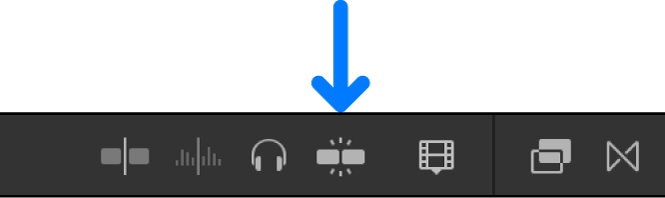
スナップがオンのときは、「スナップ」ボタンが強調表示されます。
ヒント:スナップのオン/オフを一時的に切り替えるには、Nキーを押したままにします。Nキーを放すと、スナップは前の状態に戻ります。
フィードバックありがとうございます。